Certains logiciels et portails fonctionnent avec des cookies (non ce n’est pas un gâteau). Pour que l'identification fonctionne, il est nécessaire que votre navigateur accepte les cookies.
Voici les procédures pour paramétrer votre navigateur afin qu'il accepte les cookies :
sur Internet Explorer 7 et 8 avec Windows XP et Vista
sur Internet Explorer 5
sur Internet Explorer 6 avec Windows XP
sur Internet Explorer pour MacOs, Mozilla Firefox versions 3.0.11 et 3.5 avec Windows XP et Vista, et avec MAC
sur Safari version 3 avec Mac OS X
sur Safari version 4 avec Mac OS X et Windows Vista
Cela ne signifie pas pour autant que le formulaire d'identification ne fonctionne pas avec d'autres navigateurs comme Opera ou Google Chrome.
1 Lancez Microsoft Internet Explorer 7.
2 Ouvrez le menu " Outils" situé en haut à droite de la fenêtre du navigateur.
3 Sélectionnez ensuite "Options Internet", une nouvelle fenêtre apparaît.
Rendez vous sur l'onglet intitulé " Confidentialité ".
4 Dans le cadre "Paramètres" un curseur vous permet de régler le degré de confidentialité dont vous souhaitez disposer.
Au fur et à mesure que vous déplacez le curseur, une description du niveau est fournie sur la droite du curseur.
Afin d'autoriser les cookies, nous vous recommandons d'opter pour le niveau de confidentialité 'Moyenne' ou ' Moyenne Haute '
Si un problème de refus de cookies survenait, vous pourrez abaisser le niveau en suivant les mêmes procédures.
Vous pouvez, en cliquant sur le bouton intitulé ' Sites' personnaliser la gestion des cookies en autorisant ou refusant ceux-ci en fonction des sites.
1 Lancez Microsoft Internet Explorer 5.
2 Ouvrez le menu "Outils", puis "Options Internet".
3 Positionnez-vous sur l'onglet "Sécurité".
4 Sélectionnez l'icône "Internet".
5 Cliquez sur le bouton "Personnaliser le niveau".
6 Dans la section "Cookies", cochez les deux cases "Activer".
7 Validez en cliquant sur "OK".
1 Lancez Microsoft Internet Explorer 6.
2 Ouvrez le menu "Outils", puis "Options".
3 Positionnez-vous sur l'onglet "Confidentialité".
La confidentialité définie par défaut est "Moyenne".
Nous vous conseillons de garder ce paramétrage.
4 Cliquez sur "Avancé".
La gestion des cookies se fait de façon automatique en fonction du niveau de sécurité choisi sur l'onglet "Confidentialité".
Vous pouvez choisir d'ignorer la gestion automatique et accepter ou refuser les cookies.
Pour cela, cochez la case "Ignorer la gestion automatique des cookies".
On peut également interdire ou autoriser de façon permanente une liste de site.
Pour cela cliquer sur "Modifier ...".
1 Lancez Microsoft Internet Explorer .
2 Sélectionnez "Préférences du navigateur/Cookies" dans le menu "Options.
3 Vérifiez que le bouton "A la réception de cookies" est bien positionné sur "Ne jamais demander".
4 Sélectionnez ensuite tous les cookies présents dans la fenêtre "Paramètres de cookie".
Pour cela, utilisez la raccourci clavier (Pomme A).
5 Cliquez sur le bouton "Supprimer".
1Cliquez sur Outils > Options (Windows) ou bien Préférences (Mac)
2 Sélectionnez l'onglet Vie privée
3 Cochez Accepter les cookies
ATTENTION: Si le problème persiste au niveau d'un message vous demandant d'autoriser les cookies, c'est sûrement un de vos logiciels de sécurité comme Norton ou kerio qui bloque la gestion des cookies et donc pour régler ce problème il vous faudra configurer votre logiciel de protection. Sous windows 7 le pare-feu peut poser problème également...